Cara Membuat Text Reflection Di Photohop CS5
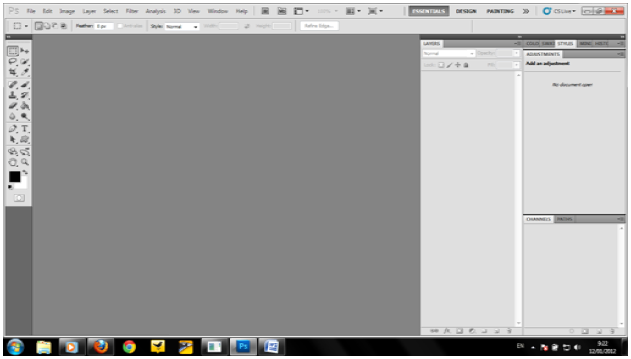 \
\Langkah Langkahnya kaya gini :
1. Buat dokumen baru dengan ukuran 1366x768 atau ukurannya bebas terserah agan aja deh > Klik OK
 2. Oke next bakalan ada layer Background , disitu warnanya "White" ya. Trus lo bikin layer baru, agan bisa teken CTRL+SHIFT+N atau juga bisa klik dibawah bagian LAYER :
2. Oke next bakalan ada layer Background , disitu warnanya "White" ya. Trus lo bikin layer baru, agan bisa teken CTRL+SHIFT+N atau juga bisa klik dibawah bagian LAYER :
3. Abis gitu lo dapetin layer baru dengan background transparan. Kaya begini :
 4. Oke, layer 1 ini bakalan jadi backgroundnya, terserah agan mau warnain apaan, tapi ane mau kasih warna GRADIENT, jadi bukan warna polos, terserah mau warna apaan, tapi ane mau kasih warna biru.
4. Oke, layer 1 ini bakalan jadi backgroundnya, terserah agan mau warnain apaan, tapi ane mau kasih warna GRADIENT, jadi bukan warna polos, terserah mau warna apaan, tapi ane mau kasih warna biru.
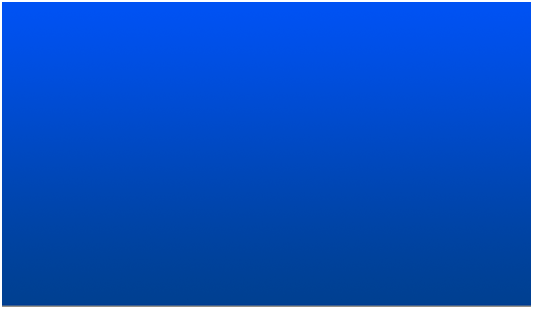 5. Abis gini, agan sekarang bikin layer baru lagi. Agan pasti belum lupa kan caranya bikin layer baru ? nahhh layer 2 disini ane mau pasang TEXT nya nih. Terserah agan mau kasih tulisan apaan, asalkan jangan tulisan yang bahasa dewa kayak gini :
5. Abis gini, agan sekarang bikin layer baru lagi. Agan pasti belum lupa kan caranya bikin layer baru ? nahhh layer 2 disini ane mau pasang TEXT nya nih. Terserah agan mau kasih tulisan apaan, asalkan jangan tulisan yang bahasa dewa kayak gini :
4Qu3H cInT4 BngEudH CcaM4 QmUwHhz
6. Semoga ga ada yang bikin tulisan kaya begitu. Contohnya ane mau bikin text begini :
 7. Itu Font nya namanya "CENTURY GOTHIC" , setelah ini gan, kita bikin efek REFFLECTION nya gan. Caranya, pilih layer text yang agan buat tadi >klik kanan>duplicate layer , trus rename nama layer duplikat agan jadi "REFFLECTION" (ga diganti juga gapapa)
7. Itu Font nya namanya "CENTURY GOTHIC" , setelah ini gan, kita bikin efek REFFLECTION nya gan. Caranya, pilih layer text yang agan buat tadi >klik kanan>duplicate layer , trus rename nama layer duplikat agan jadi "REFFLECTION" (ga diganti juga gapapa)

8. Next, pilih layer REFFLECTION agan, trus agan di teken CTRL+T buat FREE TRANSFORM itu layer jadi kaya begini gan, nanti pilih FLIP VERTICAL kaya begini ntar jadinya :
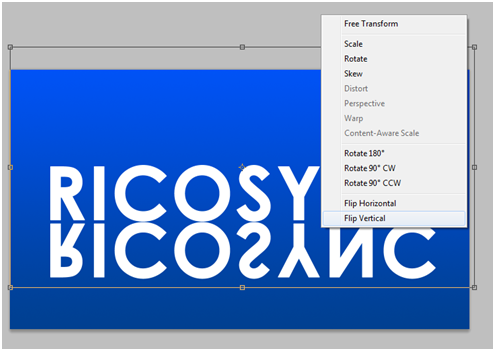
9. Karena layer yang berbentuk text tidak bisa di edit secara langsung dan sempurna, ubah / convert dengan cara rasterize layer biar bisa di edit lebih jauh lagi, kaya begini gan :
 10. Kalo itu layer udah di rasterize type, yang asalnya layer reflection bentuknya TEXT ( T ) , jadi layer biasa yang backgroundnya transparan, kaya begini gan :
10. Kalo itu layer udah di rasterize type, yang asalnya layer reflection bentuknya TEXT ( T ) , jadi layer biasa yang backgroundnya transparan, kaya begini gan :
 11. Abis gitu, kita hilangkan , atau bahasa gaulnya dikasih gradient menghilang gitu lah gatau apa istilahnya, jadi gini caranya : dibawah tab layer ini ada option "ADD LAYER MASK" > klik option itu > nanti bakalan keluar tampilan kaya begini di layer REFFLECTION :
11. Abis gitu, kita hilangkan , atau bahasa gaulnya dikasih gradient menghilang gitu lah gatau apa istilahnya, jadi gini caranya : dibawah tab layer ini ada option "ADD LAYER MASK" > klik option itu > nanti bakalan keluar tampilan kaya begini di layer REFFLECTION :
 12. Nah , kalo udah kaya gini, pilih tool GRADIENT di tool agan di sebelah kiri biasanya, nanti agan pilih layer mask nya REFFLECTION, trus bikin garis gradasi HITAM & PUTIH, inget HITAM & PUTIH, atau bisa juga HITAM & TRANSPARAN dari bawah ke atas ( TAPI TIDAK FULL) kaya begini :
12. Nah , kalo udah kaya gini, pilih tool GRADIENT di tool agan di sebelah kiri biasanya, nanti agan pilih layer mask nya REFFLECTION, trus bikin garis gradasi HITAM & PUTIH, inget HITAM & PUTIH, atau bisa juga HITAM & TRANSPARAN dari bawah ke atas ( TAPI TIDAK FULL) kaya begini :
 13. Refleksi dari teks sudah terlihat, tapi kurang pas kayanya kalo cuma kaya begini doang ya gan ? makadariitu ane tambahin beberapa langkah lagi buat memperganteng ini text. Agan kasih efek kaca diantara text asli dan reflection. Caranya agan bikin lagi layer, taro layernya diantara layer reflection dan layer text asli agan. Kaya begini , ane udah kasih nama "KACA"
13. Refleksi dari teks sudah terlihat, tapi kurang pas kayanya kalo cuma kaya begini doang ya gan ? makadariitu ane tambahin beberapa langkah lagi buat memperganteng ini text. Agan kasih efek kaca diantara text asli dan reflection. Caranya agan bikin lagi layer, taro layernya diantara layer reflection dan layer text asli agan. Kaya begini , ane udah kasih nama "KACA"
 14. Oke gan, langkah selanjutnya bikin SELECTION dari bawah text asli agan sampe ke bawah kaya begini :
14. Oke gan, langkah selanjutnya bikin SELECTION dari bawah text asli agan sampe ke bawah kaya begini :
 15. Buat gradasi dengan warna PUTIH & TRANSPARAN, dan DRAG garis gradasinya mulai dari bawah text asli agan sampe ke bawah banget. > Lalu kurangi opacity dari layer "KACA" jadi 20% . Kaya begini jadinya ntar :
15. Buat gradasi dengan warna PUTIH & TRANSPARAN, dan DRAG garis gradasinya mulai dari bawah text asli agan sampe ke bawah banget. > Lalu kurangi opacity dari layer "KACA" jadi 20% . Kaya begini jadinya ntar :
 16. Udah jadi kaya gitu, tinggal liat proses selanjutnya . bikin layer baru, trus bikin brush yang besar yang sisi sisinya berupa feather > blending optionnya jadi OVERLAY , nanti jadinya kaya begini :
16. Udah jadi kaya gitu, tinggal liat proses selanjutnya . bikin layer baru, trus bikin brush yang besar yang sisi sisinya berupa feather > blending optionnya jadi OVERLAY , nanti jadinya kaya begini :
 17. Udah keliatan sedikit real reflection nih, sekarang tambahin cahaya dari atas gan, kayak dari langit gitu deh gannnn, bikin seleksi kayak begini nih gan di layer baru ( BIKIN LAYER BARU DULU namanya CAHAYA)
17. Udah keliatan sedikit real reflection nih, sekarang tambahin cahaya dari atas gan, kayak dari langit gitu deh gannnn, bikin seleksi kayak begini nih gan di layer baru ( BIKIN LAYER BARU DULU namanya CAHAYA)
 18. Abis itu gan, fill the selection menggunakan brush atau paint bucket tool. Warna PUTIH , dan abis gitu agan teken CTRL+T buat free transform > KLIK KANAN pilih SKEW dan buat seperti ini :
18. Abis itu gan, fill the selection menggunakan brush atau paint bucket tool. Warna PUTIH , dan abis gitu agan teken CTRL+T buat free transform > KLIK KANAN pilih SKEW dan buat seperti ini :
 19. Ubah tipe warna blend nya menjadi soft light :
19. Ubah tipe warna blend nya menjadi soft light :
 20. Sinarnya masih keliatan bohongan, nahh sekarang agan kasih filter BLUR . ( Filter>Blur>Motion Blur) distance nya 200 aja , inget 200 aja. Nanti jadinya kaya begini :
20. Sinarnya masih keliatan bohongan, nahh sekarang agan kasih filter BLUR . ( Filter>Blur>Motion Blur) distance nya 200 aja , inget 200 aja. Nanti jadinya kaya begini :
 21. Nahhh gan, hasilnya sudah jadi deh, sekarang bebas tinggal mau dikasih warna apa juga. Its up to your choice for design.
21. Nahhh gan, hasilnya sudah jadi deh, sekarang bebas tinggal mau dikasih warna apa juga. Its up to your choice for design.
 4. Oke, layer 1 ini bakalan jadi backgroundnya, terserah agan mau warnain apaan, tapi ane mau kasih warna GRADIENT, jadi bukan warna polos, terserah mau warna apaan, tapi ane mau kasih warna biru.
4. Oke, layer 1 ini bakalan jadi backgroundnya, terserah agan mau warnain apaan, tapi ane mau kasih warna GRADIENT, jadi bukan warna polos, terserah mau warna apaan, tapi ane mau kasih warna biru.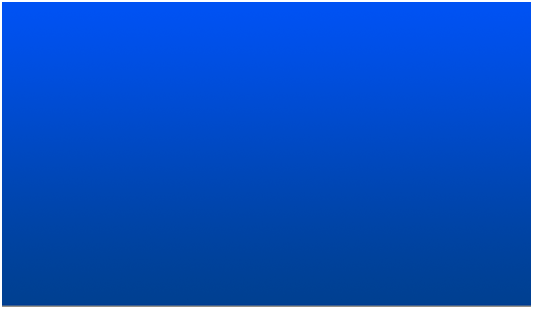 5. Abis gini, agan sekarang bikin layer baru lagi. Agan pasti belum lupa kan caranya bikin layer baru ? nahhh layer 2 disini ane mau pasang TEXT nya nih. Terserah agan mau kasih tulisan apaan, asalkan jangan tulisan yang bahasa dewa kayak gini :
5. Abis gini, agan sekarang bikin layer baru lagi. Agan pasti belum lupa kan caranya bikin layer baru ? nahhh layer 2 disini ane mau pasang TEXT nya nih. Terserah agan mau kasih tulisan apaan, asalkan jangan tulisan yang bahasa dewa kayak gini :4Qu3H cInT4 BngEudH CcaM4 QmUwHhz
6. Semoga ga ada yang bikin tulisan kaya begitu. Contohnya ane mau bikin text begini :
 7. Itu Font nya namanya "CENTURY GOTHIC" , setelah ini gan, kita bikin efek REFFLECTION nya gan. Caranya, pilih layer text yang agan buat tadi >klik kanan>duplicate layer , trus rename nama layer duplikat agan jadi "REFFLECTION" (ga diganti juga gapapa)
7. Itu Font nya namanya "CENTURY GOTHIC" , setelah ini gan, kita bikin efek REFFLECTION nya gan. Caranya, pilih layer text yang agan buat tadi >klik kanan>duplicate layer , trus rename nama layer duplikat agan jadi "REFFLECTION" (ga diganti juga gapapa)
8. Next, pilih layer REFFLECTION agan, trus agan di teken CTRL+T buat FREE TRANSFORM itu layer jadi kaya begini gan, nanti pilih FLIP VERTICAL kaya begini ntar jadinya :
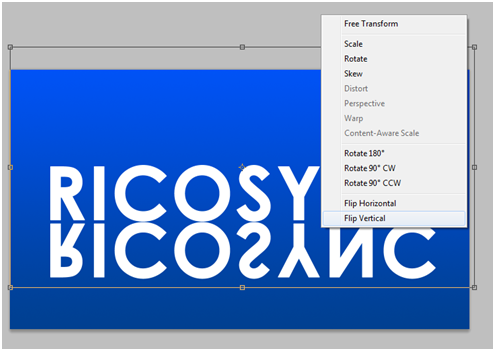
9. Karena layer yang berbentuk text tidak bisa di edit secara langsung dan sempurna, ubah / convert dengan cara rasterize layer biar bisa di edit lebih jauh lagi, kaya begini gan :
 10. Kalo itu layer udah di rasterize type, yang asalnya layer reflection bentuknya TEXT ( T ) , jadi layer biasa yang backgroundnya transparan, kaya begini gan :
10. Kalo itu layer udah di rasterize type, yang asalnya layer reflection bentuknya TEXT ( T ) , jadi layer biasa yang backgroundnya transparan, kaya begini gan : 11. Abis gitu, kita hilangkan , atau bahasa gaulnya dikasih gradient menghilang gitu lah gatau apa istilahnya, jadi gini caranya : dibawah tab layer ini ada option "ADD LAYER MASK" > klik option itu > nanti bakalan keluar tampilan kaya begini di layer REFFLECTION :
11. Abis gitu, kita hilangkan , atau bahasa gaulnya dikasih gradient menghilang gitu lah gatau apa istilahnya, jadi gini caranya : dibawah tab layer ini ada option "ADD LAYER MASK" > klik option itu > nanti bakalan keluar tampilan kaya begini di layer REFFLECTION : 12. Nah , kalo udah kaya gini, pilih tool GRADIENT di tool agan di sebelah kiri biasanya, nanti agan pilih layer mask nya REFFLECTION, trus bikin garis gradasi HITAM & PUTIH, inget HITAM & PUTIH, atau bisa juga HITAM & TRANSPARAN dari bawah ke atas ( TAPI TIDAK FULL) kaya begini :
12. Nah , kalo udah kaya gini, pilih tool GRADIENT di tool agan di sebelah kiri biasanya, nanti agan pilih layer mask nya REFFLECTION, trus bikin garis gradasi HITAM & PUTIH, inget HITAM & PUTIH, atau bisa juga HITAM & TRANSPARAN dari bawah ke atas ( TAPI TIDAK FULL) kaya begini : 13. Refleksi dari teks sudah terlihat, tapi kurang pas kayanya kalo cuma kaya begini doang ya gan ? makadariitu ane tambahin beberapa langkah lagi buat memperganteng ini text. Agan kasih efek kaca diantara text asli dan reflection. Caranya agan bikin lagi layer, taro layernya diantara layer reflection dan layer text asli agan. Kaya begini , ane udah kasih nama "KACA"
13. Refleksi dari teks sudah terlihat, tapi kurang pas kayanya kalo cuma kaya begini doang ya gan ? makadariitu ane tambahin beberapa langkah lagi buat memperganteng ini text. Agan kasih efek kaca diantara text asli dan reflection. Caranya agan bikin lagi layer, taro layernya diantara layer reflection dan layer text asli agan. Kaya begini , ane udah kasih nama "KACA" 14. Oke gan, langkah selanjutnya bikin SELECTION dari bawah text asli agan sampe ke bawah kaya begini :
14. Oke gan, langkah selanjutnya bikin SELECTION dari bawah text asli agan sampe ke bawah kaya begini : 15. Buat gradasi dengan warna PUTIH & TRANSPARAN, dan DRAG garis gradasinya mulai dari bawah text asli agan sampe ke bawah banget. > Lalu kurangi opacity dari layer "KACA" jadi 20% . Kaya begini jadinya ntar :
15. Buat gradasi dengan warna PUTIH & TRANSPARAN, dan DRAG garis gradasinya mulai dari bawah text asli agan sampe ke bawah banget. > Lalu kurangi opacity dari layer "KACA" jadi 20% . Kaya begini jadinya ntar : 16. Udah jadi kaya gitu, tinggal liat proses selanjutnya . bikin layer baru, trus bikin brush yang besar yang sisi sisinya berupa feather > blending optionnya jadi OVERLAY , nanti jadinya kaya begini :
16. Udah jadi kaya gitu, tinggal liat proses selanjutnya . bikin layer baru, trus bikin brush yang besar yang sisi sisinya berupa feather > blending optionnya jadi OVERLAY , nanti jadinya kaya begini : 17. Udah keliatan sedikit real reflection nih, sekarang tambahin cahaya dari atas gan, kayak dari langit gitu deh gannnn, bikin seleksi kayak begini nih gan di layer baru ( BIKIN LAYER BARU DULU namanya CAHAYA)
17. Udah keliatan sedikit real reflection nih, sekarang tambahin cahaya dari atas gan, kayak dari langit gitu deh gannnn, bikin seleksi kayak begini nih gan di layer baru ( BIKIN LAYER BARU DULU namanya CAHAYA) 18. Abis itu gan, fill the selection menggunakan brush atau paint bucket tool. Warna PUTIH , dan abis gitu agan teken CTRL+T buat free transform > KLIK KANAN pilih SKEW dan buat seperti ini :
18. Abis itu gan, fill the selection menggunakan brush atau paint bucket tool. Warna PUTIH , dan abis gitu agan teken CTRL+T buat free transform > KLIK KANAN pilih SKEW dan buat seperti ini : 19. Ubah tipe warna blend nya menjadi soft light :
19. Ubah tipe warna blend nya menjadi soft light : 20. Sinarnya masih keliatan bohongan, nahh sekarang agan kasih filter BLUR . ( Filter>Blur>Motion Blur) distance nya 200 aja , inget 200 aja. Nanti jadinya kaya begini :
20. Sinarnya masih keliatan bohongan, nahh sekarang agan kasih filter BLUR . ( Filter>Blur>Motion Blur) distance nya 200 aja , inget 200 aja. Nanti jadinya kaya begini : 21. Nahhh gan, hasilnya sudah jadi deh, sekarang bebas tinggal mau dikasih warna apa juga. Its up to your choice for design.
21. Nahhh gan, hasilnya sudah jadi deh, sekarang bebas tinggal mau dikasih warna apa juga. Its up to your choice for design.